ライン、サーフェス、エッジフィレット
フィレットツールは、ライン、サーフェス、およびエッジに一定の半径を作成するのに使用します。
ラインフィレット
このツールは、フリーライン間のフィレットの作成と削除を行うのに使用します。
-
ジオメトリリボンから、フィレットツールをクリックします。

図 1. - 最初のラインを左クリックして選択します。
- 2番目のラインを左クリックして選択します。選択した2つのライン間にフィレットが作成されます。
-
マイクロダイアログで、フィレットの半径を入力します。
フィレットの表示を確認します。
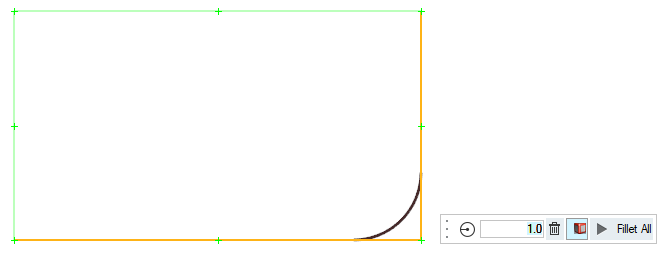 図 2.
図 2. -
作成されたフィレットで問題ない場合は、マイクロダイアログのフィレット - すべてをクリックします。
注: フィレット作成時、一番距離の短い終点間が検索され、トレランス範囲内かどうかがチェックされます。これは、ジオメトリクリーンアップトレランスと呼ばれます。それら2つの終点がトレランス内にある場合、フィレットが作成されるには、半径がゼロより大きくなければなりません。2つのエンドポイントがトレランス内になく、半径がゼロに等しい場合、両方のラインの最も近いエンドポイントが、それらの交点まで延長されます。
-
ラインフィレットを削除する場合、フィレットの連続ラインを選択し、マイクロダイアログの削除をクリックします。
注: line editパネルで結合されたラインとフィレットセグメントなどのように、フィレットを含む1つのラインは、このオプションを選び、フィレットを含むラインを選択することで、フィレットを削除することができます。
サーフェスフィレット
フィレットツールは、共有エッジ間のサーフェスフィレットの作成を行うのに使用します。
-
ジオメトリリボンから、フィレットツールをクリックします。

図 3. -
モデル上で左クリックし、サーフェスまたはサーフェスエッジを選択します。
注: サーフェスを選択する場合、そのサーフェスに結合されるすべてのエッジにフィレットが作成されます。
- マイクロダイアログで、フィレットの半径を入力します。
-
以下の図に示されている周囲のフィレットへの拡張オプションを使用して、元々選択されているものに結合される追加のサーフェスエッジを選択できます。
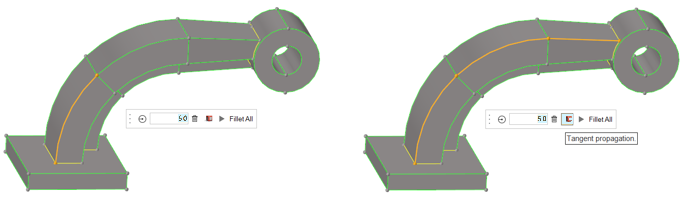 図 4.
図 4. -
問題なければ、フィレット - すべてをクリックしてフィレットを作成します。
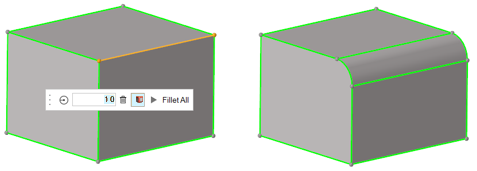 図 5. 個々のサーフェスエッジが選択されている状態
図 5. 個々のサーフェスエッジが選択されている状態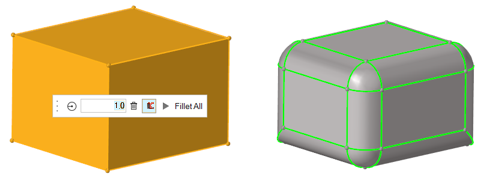 図 6. サーフェスが選択されている状態注: 2つのサーフェス間のフリーエッジ(赤色)でフィレットを作成することはできません。この場合、edge editパネルを使用してエッジを共有エッジ(緑色)に変更します。エッジ(またはエッジチェーン)が曲線の場合、エッジカーブの半径より小さい半径のフィレットのみを作成できます。フィレットが重なり合わないように注意を払う必要があります。(例:結合していない平行な2つのエッジにフィレットを作成する場合、フィレットが互いに緩衝しないよう、フィレット半径を十分に小さく指定する必要があります。)
図 6. サーフェスが選択されている状態注: 2つのサーフェス間のフリーエッジ(赤色)でフィレットを作成することはできません。この場合、edge editパネルを使用してエッジを共有エッジ(緑色)に変更します。エッジ(またはエッジチェーン)が曲線の場合、エッジカーブの半径より小さい半径のフィレットのみを作成できます。フィレットが重なり合わないように注意を払う必要があります。(例:結合していない平行な2つのエッジにフィレットを作成する場合、フィレットが互いに緩衝しないよう、フィレット半径を十分に小さく指定する必要があります。)
エッジフィレット
フィレットツールは、2つのフリーサーフェスエッジ間にエッジフィレットを作成するのに使用します。
-
ジオメトリリボンから、フィレットツールをクリックします。

図 7. - サーフェスまたはサーフェスエッジを左クリックして選択します。サーフェスを選択する場合は、そのサーフェスに結合されるすべてのエッジが選択されます。
-
マイクロダイアログで、フィレットの半径を入力します。
フィレットの表示を確認します。
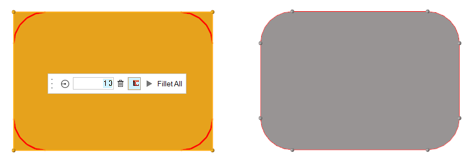 図 8.
図 8. - 作成されたフィレットで問題ない場合は、フィレット - すべてをクリックします。